要快速查看綜合即時新聞,最方便的莫過於使用iOS小工具,直接將新聞App加入到iPhone主畫面中,就不用另外點開媒體App查看,透過小畫面就能快速瀏覽最新重大新聞。國際新聞首推Apple推出的「Apple News」,台灣焦點新聞整理必推「Google News」和「Line Today」,以上3個App都可以利用小工具功能加入到iPhone主畫面中,單個App最多可以一次顯示4個焦點新聞概要,非常方便。
台灣不支援Apple News 更改地區後才可使用
Apple News是由Apple推出的新聞閱讀服務,採用雜誌式的風格設計,畫面設計非常簡潔好閱用,可以透過iPhone、iPad、Mac等裝置閱讀,不過因為僅支援美國、英國、澳洲和加拿大4個國家,所以在台灣購買的Apple設備中的Apple News會被隱藏起來。但只要更改地區後,系統就會自動顯示這個App,是款就算在App Store中搜尋也找不到的內建App。
更改裝置的地區方式很簡單,只要開啟iPhone或iPad中的「設定」,頁面下滑找到並點選「語言與地區」,選擇「地區」後更改為美國、英國、澳洲或加拿大皆可,等待更改完畢後就會看到Apple News App出現在主畫面上。更改地區後的裝置不會影響顯示語言、時間、App Store中的地區,基本上影響不大。
將Apple News打開後,就可以看到目前國際焦點新聞,也可以另外勾選想看的新聞類型。要將Apple News加入iPhone主畫面只要長按主畫面後,按下左上角的「+」圖示,就可以在選項中找到並加入Apple News,不過加入主畫面的Apple News有可能會有沒辦法顯示預覽的狀況,但點進去還是依舊可以正常閱讀。

▲Apple推出的Apple News,雜誌式版面設計很好看,也能自選喜歡的新聞類型。

▲進入iPhone中的「設定」,進入「語言與地區」,就可以將「地區」改成美國、英國、澳洲或加拿大。

▲改完地區之後Apple News就會出現在主頁面上,長按主畫面,就可以將Apple News小工具加入到主畫面中,不過預覽有時會沒辦法正常顯示。
Google News最多可顯示4則焦點新聞
Google News整合了所有媒體的熱門新聞,可以一口氣查看所有媒體的焦點新聞,首先前往App Store下載「Google News」,下載完畢後打開App登入Gmail帳號,然後回到iPhone主畫面,長按後點選左上角的「+」圖示,就可以在選單中選取「Google News」,加入主畫面的「Google News」小工具,最多可以顯示4則焦點新聞,新聞來源來自不同的媒體,很適合忙碌又想要快速掌握新聞資訊的用戶。

▲Google News會整理各家媒體的焦點新聞,一口氣可以把最熱門新聞看完。

▲將Google News加入到小工具前,可以選擇預覽顯示2則或4則新聞。
Line Today透過Line就能使用
如果本來就有用Line聯絡朋友,那Line Today應該是最方便使用的新聞整合工具,透過Line就可以開始使用。長按iPhone主畫面後,按下左上角「+」圖示,找到「Line」選項,在選擇小工具樣式的模式中,往右滑到最後,就可以看到「Line Today」的選項,加入到主畫面後,就可以看到預覽新聞標題,預設都是顯示3則,算是隱藏版的好用工具。

▲Line Today內建在Line裡面,所以原本就有下載Line那就能直接用。

▲在小工具選項中要選擇「Line」,沒有「Line Today」的選項。

▲在小工具確定加入之前,選擇樣式的階段將頁面往最右邊滑,就可以看到「Line Today」的選項。
Apple News畫面美、Google News最完整、Line Today很方便
3種不同的新聞整理工具中,Apple News是版面設計最漂亮的一款,但是全英文模式很考驗用戶的外語能力,而裡面的訂閱服務可能是因為地區關係功能也不太完整。Google News在小工具的預覽模式呈現最完整,標題不會被斷行,也都有標示新聞來源,篩選的新聞內容偏向社會重大議題。Line Today因為小工具視窗較小,標題呈現不太完整,議題也是偏向演藝圈八卦居多,很適合喜歡看有趣新聞的用戶,但是應該是這3款App中最方便的,只要有在使用Line,就可以直接使用小工具不用另外下載任何App。

▲Apple News預覽功能總是不太正常,Google News和Line Today一起使用最多可以看到7則新聞。


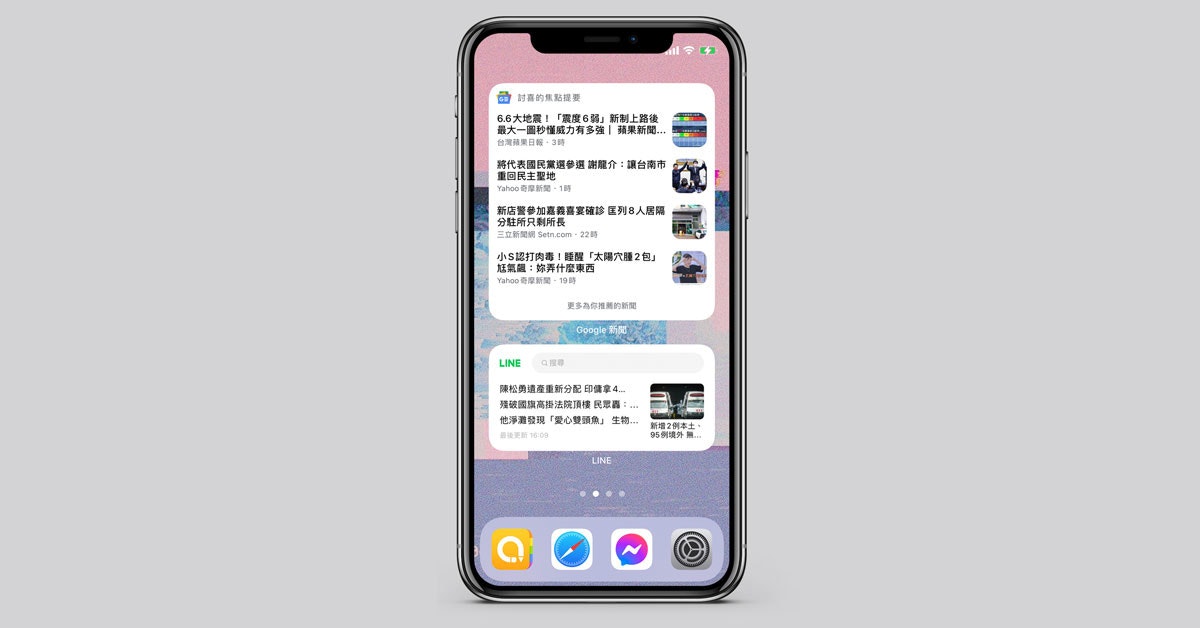




















2 則回應